Tarayıcı Verileri Bilgisayar ve Telefon Arasında Nasıl Senkronize Edilir
Yayınlanan: 2021-03-18İnternette her türden internet tarayıcımız var - her biri performans, kullanıcı gizliliği ve güvenlik açısından diğerinden daha iyi olduğunu iddia ediyor. Kullandığınız platforma, bilgisayar veya cep telefonuna ve onu çalıştıran işletim sistemine bağlı olarak, herkesin tercih ettiği tarayıcı vardır. Web'de gezinmek ve internette bir şeyler aramak için tüm cihazlarında her zaman kullandıkları bir sistem.

Sizin de tercih ettiğiniz bir tarayıcınız varsa, bilgisayarınızda, cep telefonunuzda veya tabletinizde kullanıyorsanız ve tüm verileriniz (yer imleri, geçmiş, şifre ve adresler) kayıtlıysa, tarayıcı deneyiminizi senkronize ederek iyileştirebilirsiniz. bu verileri tüm cihazlarınızda
Ve burada, farklı web tarayıcılarında bilgisayarınız ve cep telefonunuz arasında tarayıcı senkronizasyonu kurmanıza yardımcı olacak bir kılavuz bulunmaktadır.
İçindekiler
Google Chrome verileri cihazlar arasında nasıl senkronize edilir?
Google Chrome, birçok kullanıcı için tercih edilen tarayıcıdır. Özellikle Google uygulamaları ve hizmetlerinin girdabına tamamen kapılmış olanlar. Chrome'daki verileri senkronize etmek için, açıkçası, Google hesabınızla oturum açmanız gerekir. Oturum açtıktan sonra tüm yer imlerinizi, geçmişinizi, şifrelerinizi, ödeme bilgilerinizi, adreslerinizi ve hatta ayarlarınızı ve tercihlerinizi cihazlarınız arasında senkronize edebilirsiniz.
Chrome'da veri senkronizasyonunu etkinleştirme adımları
1. Bilgisayarınızda Chrome'u açın.
2. Dikey üç noktalı menüye tıklayın ve Ayarlar'a gidin.
3. Siz ve Google bölümünün altında, Senkronizasyon ve Google hizmetleri 'ni tıklayın.
4. Şimdi, Senkronizasyonu aç düğmesine tıklayın ve onay açılır penceresinde Evet, ben varım seçeneğine tıklayın.
5. Hangi bilgilerin senkronize edileceğini yönetmek için, Senkronizasyon ve Google hizmetleri altındaki Senkronizasyon bölümünde Senkronize ettiklerinizi yönetin seçeneğine tıklayın. Ve buradan, her şeyi senkronize etmek için Her şeyi senkronize et : öğesini veya seçilen verileri senkronize etmek için Senkronizasyonu özelleştir : öğesini seçin.
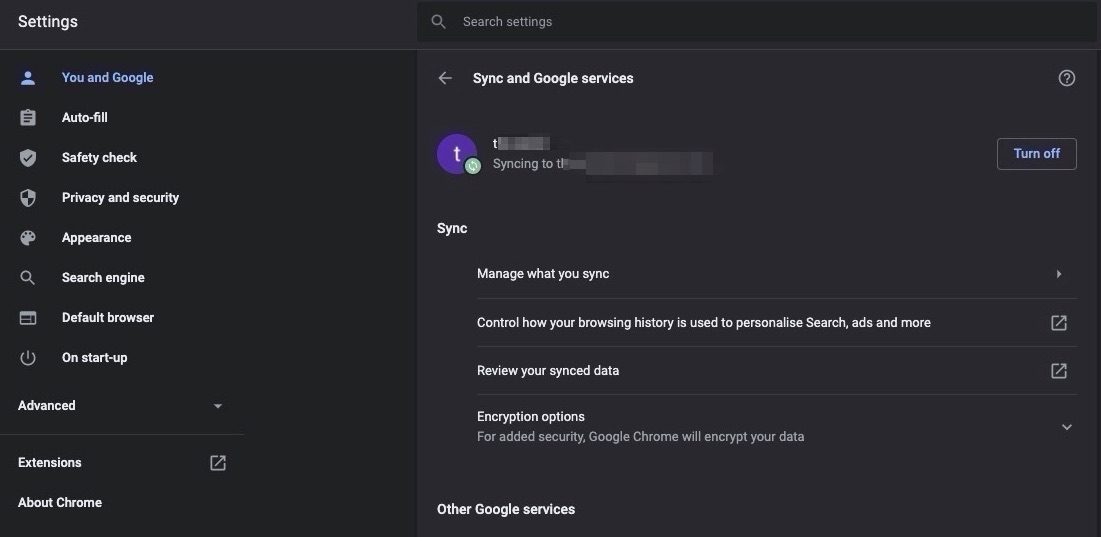
6. Cep telefonunuzda (Android ve iOS), Chrome'u açın ve Ayarlar'a gidin.
7. Senkronizasyon ve Google Hizmetleri'ne tıklayın ve Chrome'da Oturum Aç'ı seçin. Google hesabı kimlik bilgilerinizi girin ve Evet, buradayım seçeneğine tıklayın.
8. Ardından, Chrome verilerinizi senkronize edin . Ve hangi verilerin diğer cihazlarla senkronize edildiğini yönetmek için Senkronizasyonu yönet üzerine dokunun.
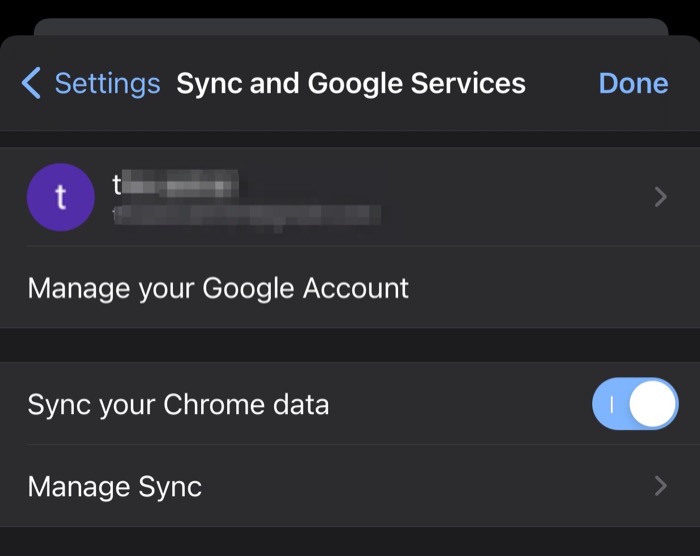
Bu yapıldıktan sonra, verileriniz (seçilen) tüm cihazlarınızda Chrome ile senkronize edilecektir.
Brave Browser verileri cihazlar arasında nasıl senkronize edilir
Chromium'u temel alan Chrome gibi, Brave de aynı türden başka bir çataldır ve bu nedenle, verilerinizi tüm cihazlarda Brave'de kullanılabilir hale getirmek için Brave senkronizasyonunu etkinleştirmenizi gerektirir.
Brave'de veri senkronizasyonunu etkinleştirme adımları
1. Bilgisayarınızda cesur Tarayıcıyı açın.
2. Hamburger menüsünü tıklayın ve Eşitle öğesini seçin.
3. Senkronize edilmiş cihazlarınızı yönetin sayfasında Yeni bir Senkronizasyon Zinciri Başlat düğmesine tıklayın.

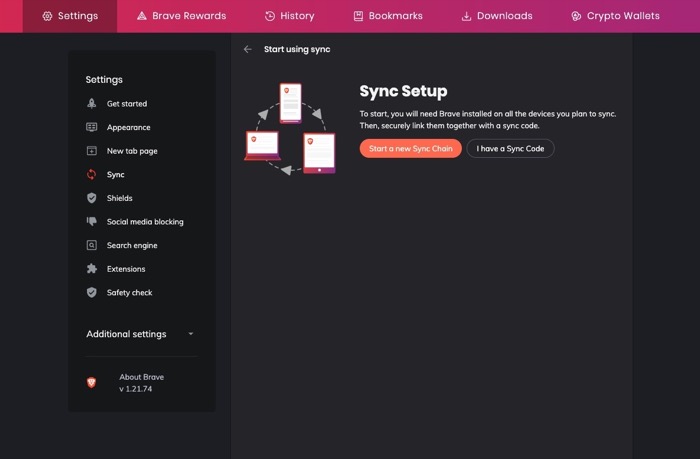
4. Aygıt türü penceresinde Telefon/Tablet'i seçin.
5. Android veya iOS cihazınızda Brave'i açın ve Ayarlar'a gidin.
6. Ayarlar'dan Eşitle'yi seçin.
7. Senkronizasyon Kodum var seçeneğine tıklayın ve istendiğinde kameranıza Cesur erişim izni verin.
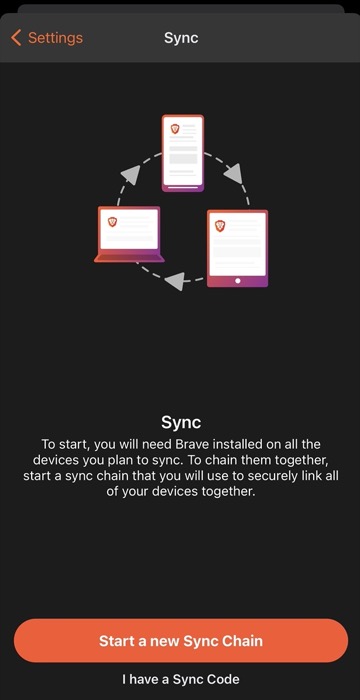
8. Cep telefonunuzun kamerasını senkronize etmek için bilgisayarınızdaki Senkronizasyon Zinciri QR Koduna doğrultun.
Ek olarak, Brave'deki verilerinizi birden fazla bilgisayarda senkronize etmek istiyorsanız, bunu da yapabilirsiniz. Bunun için Brave'deki Senkronizasyon menüsüne gidin ve Yeni bir Senkronizasyon Zinciri Başlat öğesini seçin. Şimdi, hedef bilgisayarınızda (verileri senkronize etmek istediğiniz), bir Senkronizasyon Kodum var'a tıklayın ve buradaki pencereye kaynak bilgisayarınızdan zincir kodunu (aka senkronizasyon parolası) yazın. Ve son olarak, Tamam'ı tıklayın.
Cihazlarınız senkronize edilir edilmez, bu cihazlardan herhangi birinde tüm Brave Browser verilerinize erişebilirsiniz.
Mozilla Firefox verileri cihazlar arasında nasıl senkronize edilir
Mozilla Firefox, tarayıcı verilerinizi tüm cihazlarınızda senkronize edebilmek için Firefox hesabınızla oturum açmanızı gerektirir. Zaten bir Firefox kullanıcısıysanız, muhtemelen bir hesabınız vardır. Ve aynısını tüm cihazlarınızda Firefox'ta oturum açmak için kullanabilirsiniz.
Firefox'ta veri senkronizasyonunu etkinleştirme adımları
1. Bilgisayarınızda Firefox tarayıcısını açın.
2. Hamburger menüsünü tıklayın ve Firefox'ta Oturum Aç'ı seçin.
3. İstendiğinde, Firefox hesabı oturum açma bilgilerinizi girin.
4. Bittiğinde, Kodu göster düğmesine tıklayın.
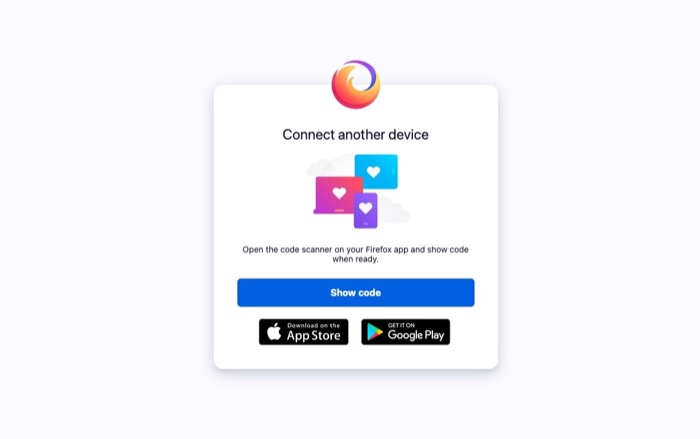
5. Cep telefonunuzda (Android cihaz), Firefox'u açın. Ayarlar'a gidin ve Senkronizasyonu Aç'a tıklayın. Öte yandan, bir iOS cihazında Ayarlar'a gidin ve Senkronizasyon için Oturum Aç'ı seçin.
6. Şimdi, her iki işletim sistemi de size aynı seçenekleri sunacaktır. Taramaya Hazır öğesini seçin. İstendiğinde, Eşleştirmeyi onayla seçeneğine tıklayın ve cihazlarınız şimdi senkronize edilmelidir. Alternatif olarak, bu yöntem başarısız olursa, cep telefonunuzda Firefox hesap bilgilerinizle giriş yapabilir ve tüm bilgilerinizi cihazlarınız arasında senkronize etmek için Şimdi Senkronize Et düğmesine tıklayabilirsiniz.
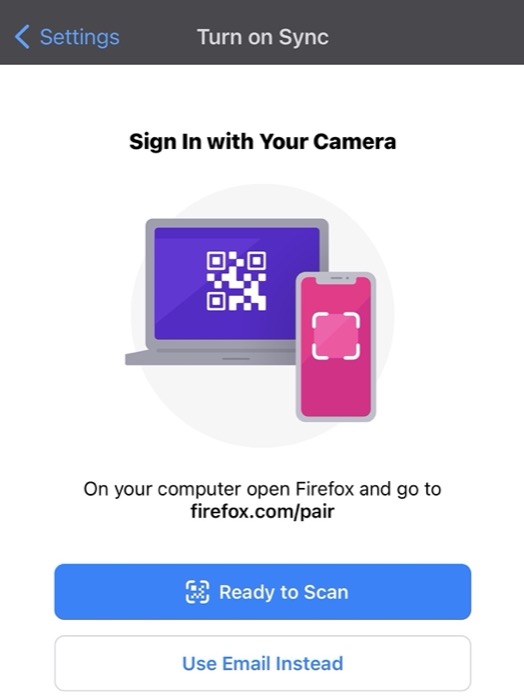
Firefox tüm cihazlarınızda senkronize edildiğinde, bu cihazlardan herhangi birindeki tüm bilgileri görüntüleyebilirsiniz.
Cihazlar arasında Microsoft Edge verileri nasıl eşitlenir?
Edge, Microsoft'un Chromium açık kaynak projesine dayanan tamamen yeni bir teklifidir. Brave'e benzer şekilde Microsoft Edge, Google Chrome'dan oluşturma motoru da dahil olmak üzere birçok özelliği içe aktarır.
Edge'i hem bilgisayarınızda hem de cep telefonunuzda kullanıyorsanız, sorunsuz bir tarama deneyimine sahip olmanın en iyi yolu, tüm verilerinizi cihazlarınız arasında senkronize etmektir.
Edge'de veri senkronizasyonunu etkinleştirme adımları
1. Bilgisayarınızda Microsoft Edge'i açın.
2. Oturum Aç'a dokunun üzerindeki profil simgesine tıklayın. Microsoft hesabı oturum açma kimlik bilgilerinizi girin.
3. Devam'ı seçin. Ve istendiğinde, tarayıcı bilgilerinizi senkronize etmek için Senkronize Et'i seçin.
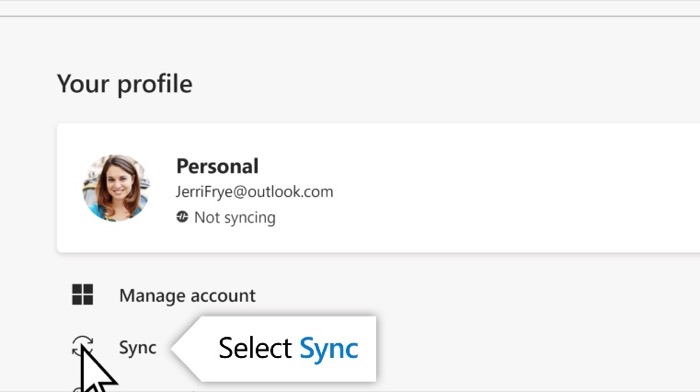
4. Android veya iOS cihazınızda Edge'i açın ve oturum açın.
5. Ayarlar'a gidin ve hesabınızı tıklayın.
6. Ayarları eşitle öğesini seçin, Açık duruma eşitle seçeneğinin yanındaki düğmeyi değiştirin ve eşitlemek istediğiniz öğeleri seçin.
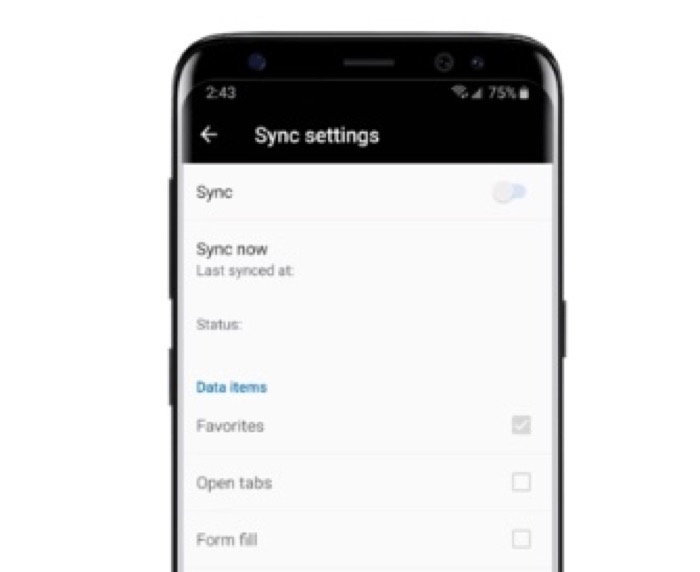
Senkronizasyon işlevini etkinleştirdikten sonra, tüm Edge bilgileriniz tüm cihazlarınız arasında paylaşılacaktır.
Tarayıcı verilerini cihazlar arasında senkronize etme
Tarayıcı verilerini senkronize etmek, cihazlarınızdan birinde bir makale okuduğunuzda (veya bir web sitesini ziyaret ettiğinizde) ve başka bir cihazda kaldığınız yerden devam etmek istediğinizde faydalı olabilir. Bilgisayarınızda, tabletinizde veya telefonunuzda aynı tarayıcıyı kullanıyorsanız, pano genelinde sorunsuz gezinmenin keyfini çıkarmak için profillerinizi tüm cihazlarınız arasında senkronize edebilirsiniz.
Her tarayıcı için yukarıda özetlenen adımları kullanarak, tüm bilgisayar ve mobil cihazlarınızda senkronizasyon işlevini etkinleştirebilmelisiniz. Tarayıcı bilgileriniz tüm cihazlarınızda senkronize olduğu sürece, bu cihazlarda senkronize edilen bilgilere kolayca erişebilirsiniz.
